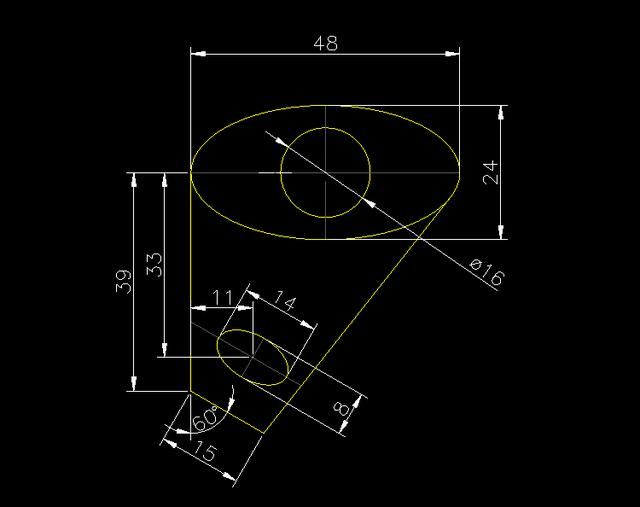上篇我们介绍了一些
CAD三维的一些知识点,都是比较基础的,这篇文章我们继续来介绍一下
CAD三维的操作,下面我们来看一下。
三维操作:
三维镜像:以一个面为参照进行镜像,默认为利用三点进行镜像也用的最多。
三维阵列:有两个选项(矩形阵列、环形阵列)空间的阵列。矩形阵列可形成一个长方体;环形阵列以一根轴进行旋转。
三维旋转:用两点确定一根轴进行旋转。(实例:椅子的制作。)
对齐:一点对齐,等同对齐移动;两点对齐:将目标对象与参照对象以两点为对齐,可选择是否缩放对象;三点对齐:将目标对象与参照对象以三点进行对齐。
渲染工具栏:(功能较弱)可利用户型图进行讲解。
重命名:可将一些对象进行重命名。
第五章:打印和高级定制
打印:在模型视图中打印,打印样式表的新建:文件——打印——新建——在对话框中进行设置
打印机中基本线宽的设置:激光打印机:红线:0.2;白线给:0.4
布局打印:视图菜单第一项:可进行设置,视口工具栏的应用:第一项柜形视口,第二项多边型视口,第三项将对象转换成视口,第四项视口的剪裁;要新建视口,先要将里面的内容删除。布局也可新建;
图形单位的设定:格式—单位
基准方向为东
厚度:格式—厚度,一般不用;图形界限:可设制图纸的大小
状态栏下的按钮的功能:
捕捉:针对栅格来定的,基本不用。
栅格:可设置栅格点。捕捉找开时有用。基本不用
正交:打开时,一般情况下只能绘制水平和垂直的直线。
极轴:可设定角度,基本不用
对象捕捉:用来捕捉特殊点。用的较广。
对象追踪:可显示特定角度的追踪
线宽的设定:不是可取方法,学全用颜色来区分图形,无须用线宽来进行区分。
导入MAX:在MAX中file—import,选中dwg的文件类型即可。
查找和替换:编辑——查找
外部参照:插入—外部参照(大型的公司用的较多,适合整体控制)
OLE对象的使用:
光栅图像:图像的调入和修改
点的过滤,相当于提取·X即过滤X
备份文件的使用:将扩展名改为.dwg
工具—选项—-打开和保存—-安全选项可对文件进行加密保存为2004的格式才有密码
展开图的绘制:将一个图形展开。
相贯线的绘制:两实体相交时所共有的线段
透视图的绘制:平行线的关系——发散投影——交与一点,可以画出透视图
快捷键的制作:
格式:快捷键字母或数字或两者组合,*,英文命令的全称
例如:
1,*lime:表示输入“1”可绘制直线
2,*circle表示输入“2”可绘制圆
sj,*mline表示sj可以绘制多线
以上内容的输入:工具菜单——自定义——编辑自定义文件——程序参数,在此文件中增加以上格式的控制操作文本,设置完成后,关闭CAD,重新打开程序时就可起作用。
文件大小方面:同一图形,会有不同的大小
一些基本尺寸的转换:
1英寸(1in)=25.4mm
1英尺(1ft)=30.5cm
1码(1yd)=0.914m
1英里(1mile)=1.61km
1国际海里(1nmile)=1852m
文字线型的制作
线型控制信息:(如图)
幻灯片的制作:(如图)
菜单的制作:(如图)
浮动工具条的制作:
用户定义——用户定义的按钮——进行设置即可。
图标的制作:
任意工具栏——单击右键——自定义——想制作或者想修改某工具的图标直接点击一下即可。
CAD三维的一些操作我们总结了这些,还有很多关于CAD三维的操作大家在绘图的时候也可以总结起来。